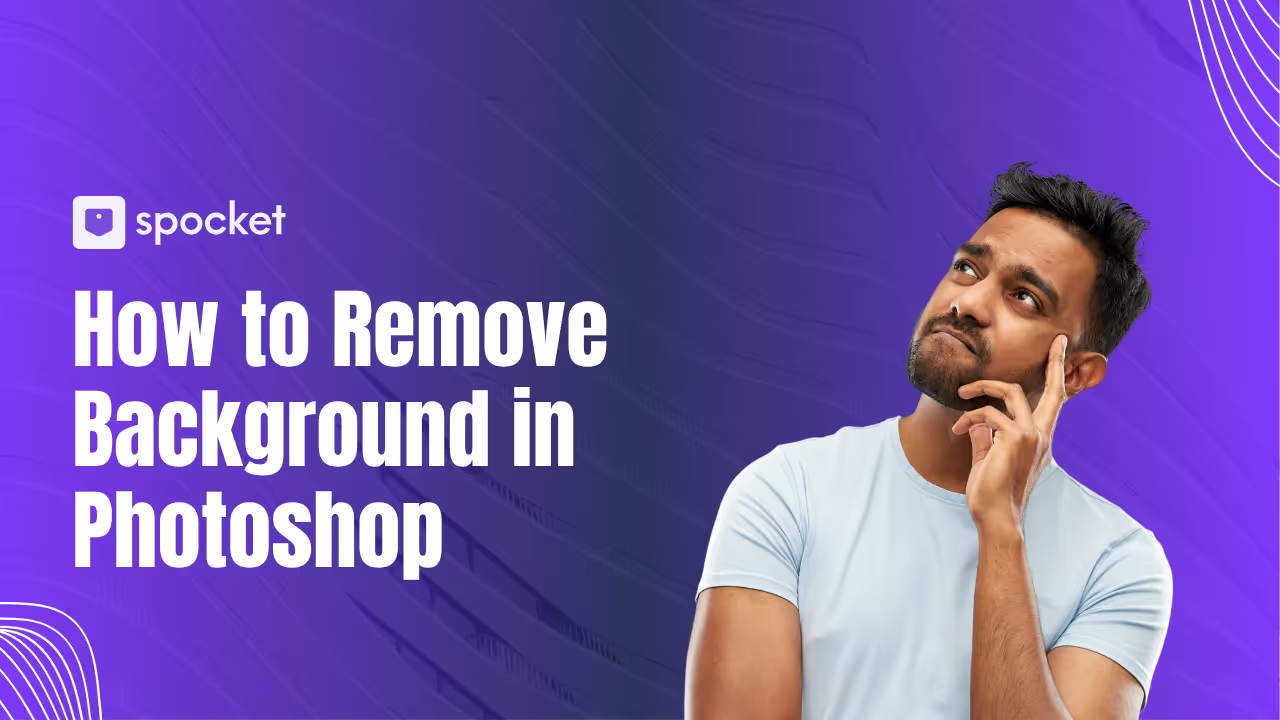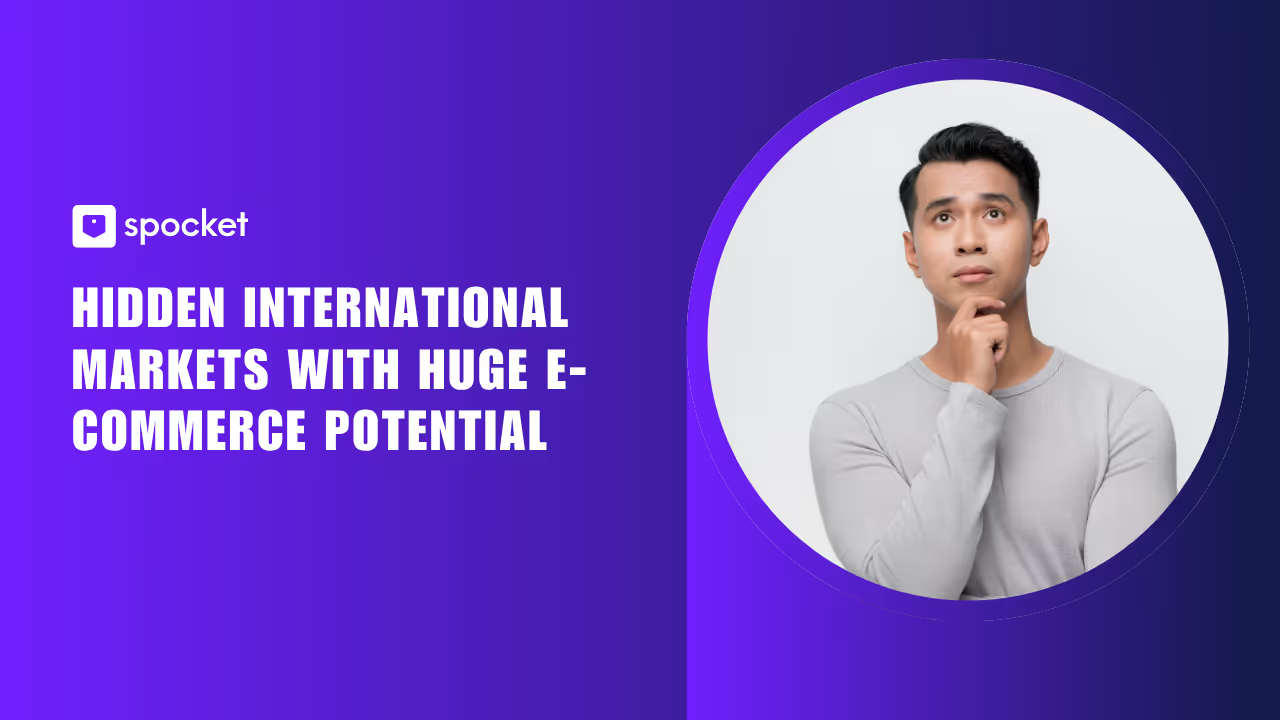Vuoi far risaltare le tue foto con modifiche pulite e dall'aspetto professionale? Rimuovere lo sfondo in Photoshop è uno dei modi più semplici per farlo e non è necessario essere esperti di design. Che tu stia creando immagini di prodotti, immagini del profilo o contenuti per i social media, sapere come rimuovere lo sfondo in Photoshop può farti risparmiare ore ed elevare il tuo lavoro.
In effetti, la rimozione dello sfondo è una delle attività di fotoritocco più richieste oggi, soprattutto nell'e-commerce e nel marketing. Sei pronto a scoprire i modi più semplici e veloci per rimuovere gli sfondi come un professionista, anche se sei un principiante? Entriamo subito.
.avif)
Perché rimuovere gli sfondi in Photoshop?
Rimuovere gli sfondi non è solo un trucco di design elegante. È un modo efficace per focalizzare l'attenzione, ripulire gli elementi visivi e conferire alle immagini un aspetto raffinato e professionale. Photoshop semplifica questo compito, sia che tu stia creando una foto di prodotto, un ritratto digitale o una grafica di marketing. Se prendi sul serio le tue immagini, imparare a rimuovere lo sfondo in Photoshop è un'abilità indispensabile.
Analizziamo gli usi comuni e i vantaggi reali.
Casi d'uso comuni: e-commerce, design, ritratti
Photoshop è ampiamente utilizzato in tutti i settori perché le immagini pulite vendono meglio.
- E-commerce: i negozi online spesso rimuovono gli sfondi per far risaltare i prodotti. Pagine dei prodotti con immagini pulite e isolate puoi aumentare le conversioni.
- Progettazione grafica: i designer hanno spesso bisogno di risorse di sfondo trasparenti per volantini, miniature, banner e siti Web. Un'immagine ritagliata si adatta perfettamente a qualsiasi layout creativo senza entrare in conflitto con colori o motivi.
- Ritratti e social media: creatori e fotografi utilizzano Photoshop per rimuovere le distrazioni dagli sfondi, evidenziare il soggetto o persino cambiare completamente gli ambienti.
Con pochi clic, puoi trasformare una normale foto in un'immagine che interrompe lo scorrimento.
Vantaggi dell'utilizzo di Photoshop per la rimozione dello sfondo
Photoshop offre flessibilità, velocità e precisione, tutto in un unico posto.
- Sono disponibili diverse opzioni come lo strumento di selezione rapida, lo strumento di cancellazione dello sfondo e la rimozione dello sfondo con un clic per adattarsi a diverse immagini.
- Ti consente di esportare istantaneamente un file Photoshop con sfondo trasparente (come PNG).
- Puoi utilizzare le scorciatoie per la rimozione dello sfondo di Photoshop per semplificare il flusso di lavoro.
- Puoi ritagliare facilmente lo sfondo in Photoshop senza perdere la qualità dell'immagine.
- La sua funzione di bordi raffinati ti aiuta a pulire capelli, bordi o contorni difficili con precisione.
- Photoshop supporta l'editing non distruttivo, il che significa che l'immagine originale rimane al sicuro mentre lavori su un livello di rimozione dello sfondo di Photoshop.
Se stai cercando di rimuovere lo sfondo in Photoshop gratuitamente come principiante, gli strumenti sono già integrati: devi solo sapere come usarli. Più esplori, più velocemente troverai il metodo che fa per te.
Guida introduttiva a Photoshop
Prima di immergerti nella rimozione dello sfondo, devi configurare correttamente l'immagine in Photoshop. Un file ben preparato rende le modifiche più fluide e veloci. Che tu stia utilizzando un disegno scansionato, una foto di un prodotto o un selfie, tutto inizia con la conoscenza delle basi. Questa sezione illustra i primi passaggi essenziali prima di rimuovere lo sfondo in Photoshop.
Come aprire e preparare l'immagine
Avvia Photoshop e vai a File > Apri. Scegli l'immagine che desideri modificare.
Se l'immagine si apre con un livello «Sfondo» bloccato, fai doppio clic su di esso per sbloccarlo e rinominarlo. Questa piccola azione ti dà il pieno controllo. Senza sbloccare il livello, non puoi applicare molte modifiche essenziali come maschere o trasparenze.
Suggerimento professionale: duplica sempre per primo il livello originale. Basta premere Ctrl + J. Ciò mantiene la tua fonte al sicuro in caso di errore.
Trasforma opere d'arte o foto in file digitali modificabili
Se hai scansionato un disegno o importato una foto dal telefono, controlla la risoluzione. Vai a Immagine > Dimensioni dell'immagine e assicurati che sia impostato su almeno 300 dpi per un output di alta qualità.
Per l'uso sul Web, 72 dpi funzionano, ma per la stampa o le immagini dei prodotti, 300 dpi è l'ideale. Puoi anche convertire i livelli raster in oggetti intelligenti se intendi ridimensionare o applicare filtri. Ciò mantiene intatta la qualità durante la modifica.
Comprensione dei livelli e modifica non distruttiva
Photoshop funziona su livelli: pensali come fogli trasparenti impilati l'uno sull'altro. Quando rimuovi lo sfondo, stai essenzialmente lavorando su uno di quei fogli.
Usa sempre maschere di livello invece di cancellare direttamente i pixel. Questa tecnica consente di ritagliare lo sfondo in Photoshop senza eliminare definitivamente alcuna parte dell'immagine.
Inoltre, assegna un nome chiaro ai tuoi livelli. Risparmia tempo quando gestisci più elementi in un progetto complesso.
Devi rimuovere un livello di sfondo? Fai clic con il pulsante destro del mouse sullo sfondo nel pannello Livelli, seleziona Elimina livello o nascondilo ed esporta l'immagine finale con uno sfondo trasparente in Photoshop.
L'uso di metodi non distruttivi offre flessibilità. Puoi sempre tornare indietro e modificare le modifiche senza ricominciare da capo.
I migliori metodi per rimuovere lo sfondo in Photoshop
Photoshop offre diversi strumenti per rimuovere gli sfondi. Ognuno ha i suoi punti di forza, a seconda del tipo di immagine e del risultato desiderato. Che tu stia cercando una correzione rapida con un clic o un ritaglio più raffinato, qui sotto troverai lo strumento giusto. Esaminiamo i metodi migliori per rimuovere lo sfondo in Photoshop, passo dopo passo.
1. Strumento Rimuovi sfondo (metodo con un clic)
Questo è di gran lunga il metodo più semplice e veloce. Utilizza l'intelligenza artificiale di Adobe Sensei per rilevare e isolare il soggetto con un clic. Non è necessario tracciare o selezionare nulla manualmente: Photoshop si occupa di tutto.
Come utilizzare lo strumento Rimuovi sfondo con un clic
- Apri la tua immagine.
- Sblocca il livello di sfondo.
- Vai al pannello Proprietà.
- Fai clic su «Rimuovi sfondo».
Questo è tutto. Lo strumento creerà automaticamente una maschera e ritaglierà lo sfondo.
I migliori casi d'uso per questo strumento
- Foto del prodotto su sfondi semplici
- Post sui social media
- Scatti alla testa con contrasto semplice
- Modifiche rapide in batch per l'e-commerce
Questo metodo è perfetto se hai bisogno di una rimozione rapida dello sfondo con un clic in Photoshop. Tuttavia, potrebbe non catturare dettagli precisi come capelli o bordi morbidi. Per questo, avrai bisogno di un maggiore controllo.
2. Strumento di selezione rapida
Questo strumento offre il controllo manuale con selezione rapida. Rileva i bordi in base al contrasto e consente di sfiorare rapidamente il soggetto.
Passo dopo passo: come rimuovere lo sfondo con una selezione rapida
- Premi W per selezionare lo strumento di selezione rapida.
- Fai clic e trascina sull'oggetto per selezionarlo.
- Fai clic su Seleziona e maschera (nella barra in alto).
- Regola i cursori come Smooth, Feather o Contrast.
- Scegliete Output to: Layer Mask e fate clic su OK.
Questo metodo consente di ritagliare lo sfondo in Photoshop senza eliminare alcun pixel: tutto rimane modificabile.
Perfezionamento della selezione per un taglio più pulito
Dopo la mascheratura, utilizzate lo strumento Pennello per affinare i bordi all'interno dell'area di lavoro Seleziona e maschera. Questo è fondamentale per aree delicate come capelli, pelliccia o bordi del tessuto.
Suggerimento professionale: Ingrandisci al 200% quando lavori su piccoli dettagli. Riduci le dimensioni del pennello per una maggiore precisione. Ciò conferisce al ritaglio un aspetto più professionale ed evita bordi duri.
3. Strumento bacchetta magica
Ideale per sfondi ad alto contrasto o a tinta unita, questo strumento seleziona istantaneamente pixel di colore simile.
Come usare la bacchetta magica per la rimozione dello sfondo
- Seleziona lo strumento Bacchetta magica (scorciatoia: W, tieni premuto Maiusc se necessario).
- Fai clic sull'area dello sfondo.
- Premi Elimina o applica una maschera per modifiche non distruttive.
È ottimo se desideri rimuovere lo sfondo bianco in Photoshop o isolare la grafica con colori piatti.
Regolazione della tolleranza e della sfumatura
L'impostazione Tolleranza determina la quantità di variazione di colore selezionata. Valori più bassi (10—30) indicano selezioni più precise. Valori più alti (50-100) selezionano un intervallo più ampio.
Puoi anche sfumare leggermente i bordi (1—2 px) per evitare ritagli frastagliati.
Usa questo strumento per
- Loghi su sfondo bianco
- Disegni scansionati
- Illustrazioni piatte
4. Strumento per cancellare lo sfondo
Se hai a che fare con sfondi complessi o dettagli precisi come pellicce, pieghe o bordi con texture, lo strumento Background Eraser di Photoshop ti offre un controllo pratico. A differenza delle opzioni con un solo clic, questo metodo consente di passare con il pennello ed eliminare manualmente i pixel di sfondo, il che può essere sorprendentemente soddisfacente.
Utilizzo dello strumento Eraser per eliminare manualmente gli sfondi
- Seleziona lo strumento Background Eraser dalla barra degli strumenti a sinistra (o premi E, quindi Shift+E per attivarlo).
- Scegli un pennello rotondo morbido dalla barra delle opzioni in alto.
- Imposta il campionamento: continuo, i limiti: contigui e regola la tolleranza (inizia intorno al 25%).
Ora sposta il pennello sull'area dello sfondo. Photoshop campiona i pixel sotto il mirino e cancella quelli simili.
Questo metodo è ideale quando il soggetto e lo sfondo hanno colori contrastanti, ma alcune parti dello sfondo continuano a sbirciare nelle selezioni automatiche.
Suggerimenti per bordi precisi e puliti
- Ingrandisci quando lavori intorno ai capelli o ai bordi degli oggetti.
- Tolleranza inferiore per una maggiore precisione. Valori più alti eliminano in modo più aggressivo.
- Passa alla modalità Discontinua se lo sfondo è frammentato.
Suggerimento professionale: usa una maschera di livello se desideri un flusso di lavoro non distruttivo. Duplica il livello prima di iniziare, nel caso in cui desideri annullare le modifiche.
Questo strumento richiede tempo ma consente di ottenere ritagli nitidissimi e puliti.
5. Seleziona e maschera per argomenti dettagliati
L'area di lavoro Seleziona e maschera è il luogo in cui avviene la vera magia, specialmente quando si lavora con selezioni dettagliate come capelli, pellicce o tessuti trasparenti. Se vuoi rifinire i bordi in Photoshop come un professionista, questo è il set di strumenti che fa per te.
Come rifinire capelli e bordi complessi
- Effettuate una selezione approssimativa utilizzando lo Strumento Selezione Rapida o lo Strumento Lazo.
- Fai clic su Seleziona > Seleziona e maschera (o fai clic sul pulsante nella barra superiore).
- Nell'area di lavoro, usa lo strumento Pennello Perfeziona bordi sui capelli o sui bordi ruvidi.
- Regola i cursori Raggio, Liscia, Sfumatura e Contrasto per una migliore fusione.
- Imposta l'output su: Nuovo livello con maschera di livello per ottenere i migliori risultati.
L'intelligenza artificiale di Adobe fa un buon lavoro qui, soprattutto con capelli e ciocche sottili. È qui che Photoshop batte davvero i programmi di rimozione dello sfondo gratuiti.
Pennelli in bianco e nero: tecnica Reveal or Conceal
All'interno del pannello Seleziona e maschera, o dopo aver mascherato il soggetto, puoi modificare manualmente la maschera usando lo Strumento Pennello (B):
- Usa un pennello bianco per rivelare parti dell'immagine.
- Usa un pennello nero per nascondere o nascondere le aree indesiderate.
Questo metodo offre un controllo perfetto sui bordi. È particolarmente utile quando gli strumenti di selezione automatica lasciano piccoli artefatti o zone semitrasparenti. Combinate tutto questo con lo zoom e la sfumatura per ottenere miscele estremamente fluide.
Come rimuovere lo sfondo bianco in Photoshop
Gli sfondi bianchi sono comuni nella fotografia di prodotti, nei documenti scansionati e nei loghi. Sono puliti ma a volte troppo limitanti quando si cerca di progettare o sovrapporre elementi visivi. Fortunatamente, Photoshop offre due semplici modi per rimuovere lo sfondo bianco in Photoshop mantenendo intatto il soggetto.
Diamo un'occhiata agli strumenti e a come preservare la trasparenza senza perdere la qualità.
Bacchetta magica vs. Select Color Range
Lo strumento Magic Wand è semplice e veloce per sfondi bianchi a tinta unita. Seleziona pixel con colori simili con un clic.
Passaggi per usare Magic Wand
- Premete W per attivare lo strumento.
- Fai clic sull'area bianca.
- Regola la tolleranza (inizia con 25).
- Premi Elimina o applica una maschera di livello.
Ma se l'immagine presenta sfumature di bianco o ombre morbide, usa invece Seleziona > Intervallo di colori.
Passaggi per utilizzare Select Color Range
- Vai a Seleziona > Intervallo di colori.
- Fai clic sull'area bianca nell'anteprima.
- Regola Fuzziness per affinare la selezione.
- Fate clic su OK, quindi su Elimina o mascherate.
Usa Magic Wand per bordi puliti. Usa Color Range per immagini con sfumature o variazioni di illuminazione.
Preservare la trasparenza e la qualità
Una volta rimosso lo sfondo, salva il file in un formato che supporti la trasparenza.
- Vai a File > Esporta > Esporta con nome.
- Scegli PNG e seleziona la casella Trasparenza.
Non salvarlo mai come JPG: non supporta sfondi trasparenti e può ridurre la qualità. Inoltre, mantieni intatto il livello di rimozione dello sfondo di Photoshop nel caso in cui sia necessario tornare indietro e apportare modifiche.
Suggerimento professionale: per prestazioni web ottimali, utilizzate PNG-24 per mantenere trasparenza e qualità.
Scorciatoie di Photoshop per una rimozione più rapida dello sfondo
La velocità è importante, soprattutto quando si modificano più immagini. La masterizzazione delle scorciatoie ti aiuta a rimuovere lo sfondo in Photoshop in modo più rapido ed efficiente.
Scorciatoie da tastiera per velocizzare il flusso di lavoro
Ecco le scorciatoie più utili:
Il loro utilizzo può ridurre i minuti di lavoro di ogni progetto, soprattutto se lavori con l'e-commerce o l'elaborazione di immagini in batch.
Azioni e preimpostazioni personalizzate
Se usi spesso gli stessi passaggi, automatizzali.
- Vai a Finestra > Azioni.
- Fai clic sull'icona + per registrare una nuova azione.
- Esegui i tuoi passaggi: apri il file, sblocca il livello, rimuovi lo sfondo, esporta.
- Interrompi la registrazione e assegna una scorciatoia.
La prossima volta, premi la scorciatoia e Photoshop ripete tutto. Puoi persino applicare queste azioni a più file con File > Automatizza > Batch. È un punto di svolta quando si lavora su 10, 100 o anche 1.000 immagini.
Rendi trasparente il tuo sfondo
Dopo aver rimosso lo sfondo in Photoshop, il passaggio successivo è salvarlo nel modo giusto. Se l'immagine finisce con uno sfondo bianco, probabilmente è perché è stata esportata nel formato sbagliato. Risolviamo il problema.
Esportazione di immagini con sfondo trasparente
Per mantenere trasparente lo sfondo:
- Assicurati che lo sfondo sia effettivamente rimosso o nascosto.
- Vai a File > Esporta > Esporta con nome.
- Scegli PNG come formato di file.
- Seleziona la casella Trasparenza.
- Fai clic su Esporta per salvare.
Ora puoi utilizzare questa immagine in design, siti Web o presentazioni senza che un riquadro bianco rovini l'aspetto. Questa è la fase finale del processo per creare uno sfondo trasparente e pulito in Photoshop.
Suggerimento: se vedi uno sfondo bianco, ricontrolla il livello: potrebbe essere bloccato o non rimosso correttamente.
I migliori formati di file: PNG vs. PSD
La scelta del formato giusto è importante:
- PNG: Perfetto per il web, l'e-commerce e i social media. Supporta la trasparenza e mantiene gestibili le dimensioni dei file.
- PSD: formato nativo di Photoshop. Ideale per modifiche future, soprattutto se desideri mantenere intatti il livello di sfondo e le maschere di Photoshop.
Usa PNG quando hai finito di modificare. Usa il formato PSD quando ci stai ancora lavorando o lo condividi con i colleghi del team.
Bonus: usa l'intelligenza artificiale e i prompt descrittivi per rimuovere gli sfondi più velocemente
Photoshop si sta evolvendo rapidamente e gli strumenti di intelligenza artificiale sono all'avanguardia. L'intelligenza artificiale di Adobe ora può aiutarti non solo a rimuovere gli sfondi, ma anche a sostituirli o generarli in base alle tue istruzioni.
Strumenti di riempimento generativo e rimozione dello sfondo AI di Photoshop
Con la funzione Riempimento generativo di Photoshop (Beta), puoi rimuovere e rigenerare gli sfondi utilizzando l'intelligenza artificiale intelligente.
Ecco come:
- Effettuate una selezione intorno all'area dello sfondo.
- Fate clic su Riempimento generativo nella barra delle attività contestuale.
- Lascia il prompt vuoto (solo per rimuoverlo) o inserisci una nuova descrizione dello sfondo.
- Lascia che sia Adobe Firefly a fare il lavoro.
Crea un risultato di alta qualità e dall'aspetto naturale utilizzando l'intelligenza artificiale, particolarmente utile quando è necessario cambiare ambiente o apportare modifiche rapide.
Usa le istruzioni di testo per creare o sostituire gli sfondi
Vuoi la foto del tuo prodotto su una spiaggia o in una cucina moderna? Non hai bisogno di un servizio fotografico, basta digitarlo.
Ad esempio:
- Digita «sfondo bianco minimale da studio» o «paesaggio urbano al tramonto».
- Photoshop genererà e fonderà automaticamente il nuovo sfondo.
Ciò è particolarmente utile se stai creando contenuti su larga scala e hai bisogno di varietà. Funziona bene con l'e-commerce, i social media e i portafogli creativi.
Non è solo veloce: è creativo, scalabile e rivoluzionario per i narratori visivi.
Conclusione: padronanza della rimozione dello sfondo in Photoshop
Rimuovere gli sfondi in Photoshop non deve essere un'impresa ardua. Con strumenti come la rimozione con un clic, la cancellazione dello sfondo e le funzionalità basate sull'intelligenza artificiale, puoi creare immagini pulite e professionali in pochi minuti. Che tu voglia rimuovere sfondi bianchi, ritagliare soggetti complessi o esportare PNG trasparenti, Photoshop ti offre il pieno controllo. Imparando i metodi e le scorciatoie giusti, risparmiate tempo e migliorate la qualità. Inizia dalle basi, esplora strumenti avanzati e usa l'intelligenza artificiale per velocizzare le cose. Una volta capito, la rimozione dello sfondo diventa veloce, flessibile e divertente. Le tue immagini ti ringrazieranno.